

En god hÞjoplÞsningsskÊrm bliver hurtigt en salgspunkt for nye bÊrbare computere. Samsung gÄr helt ud med widescreen-skÊrme. PC'er og bÊrbare computere forsÞger at konkurrere med Apples produkters skÊrme. Ligeledes er operativsystemerne nu i stand til at understÞtte 4K-skÊrme. Uheldigvis, mens hardware og operativsystemer forsÞger at understÞtte hÞjere oplÞsninger, falder apps ikke lige sÄ hurtigt. Mange apps understÞtter stadig ikke hÞjt DPI'er. Windows 10 kompenserer det via en funktion kaldet skalering, der ofte resulterer i slÞret tekst i apps. Skalingen gÊlder kun for tekst. Du kan stadig se et lille GUI i apps pÄ skÊrme med hÞj oplÞsning. Det er svÊrt at bruge disse apps, og hvis du har en synsvanskeligheder, er det endnu vanskeligere. Heldigvis er der mulighed for at lave de smÄ GUI'er i apps pÄ skÊrme med hÞj oplÞsning.
Denne lÞsning kommer fra Dan Antonielli, der stÞdte pÄ problemet pÄ hans Surface Pro 4. Selvom lÞsningen er til Surface Pro 4, vil det fungere pÄ ethvert system, der kÞrer Windows 10. Du skal lave en lille redigering i Windows-registreringsdatabasen. Denne lÞsning anvendes pr. App, sÄ du behÞver ikke bekymre dig om, at det pÄvirker apps, der ikke lider af en lille GUI.
Ă bn Windows-registreringsdatabasen og naviger til fĂžlgende placering ;
Computer HKEY_LOCAL_MACHINE SOFTWARE Microsoft Windows CurrentVersion SideBySide
Opret en ny DWORD-vÊrdi og navngiv den 'PreferExternalManifest'. Dobbeltklik pÄ det og sÊt dets vÊrdi til 1.
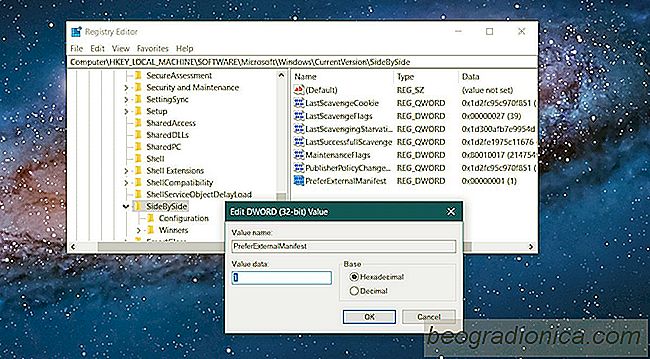
Du skal nu gemme en manifestfil til programmappen for den app, der har den lille GUI. Dan Antonielli har gjort det tilgĂŠngeligt for alle. Filen vil sandsynligvis hente som en tekstfil med TXT-udvidelsen. Du bliver nĂždt til at ĂŠndre det. Faktisk skal du omdĂžbe filen.

SĂ„dan tilsluttes Bluetooth-hovedtelefoner I Windows 10
Tilslutning af en Bluetooth-enhed til Windows 10 er stort set den samme. Du gÄr til appen Indstillinger, eller Kontrolpanel, finder den korrekte indstillingsskÊrm og tilfÞjer en Bluetooth-enhed. For Bluetooth-hÞjttalere, telefoner, tastaturer, mus og hovedtelefoner er processen den samme. Der er dog undtagelser, og du finder det ikke altid nemt at forbinde Bluetooth-hovedtelefoner pÄ Windows 10.

SĂ„dan indstilles fĂžrste dag i ugen i Windows 10
Den fĂžrste dag i ugen er anderledes afhĂŠngigt af hvilket land du bor i . Windows burde bruge dine regionale indstillinger til at bestemme, hvilken er den fĂžrste dag i ugen, eller endda hvordan du viser datoen, men det gĂžr det ikke. De regionale indstillinger tjener kun til at indstille datoen og kontrollere, om et land fĂžlger dagslysbesparelser.